Einführung
Am 4. Juli 2019 führt das ab dem 1. September 2019 verbindliche Gesetz über die Steuer auf Waren und Dienstleistungen die Verpflichtung ein, in einem elektronischen Dokument, das aus Jednolity Plik Kontrolny Vat (JPK_VAT) besteht, mit der Erklärung (Jednolity Plik Kontrolny VDEK – "JPK_VDEK") – JPK-V7M zu melden.
Microsoft Dynamics 365 Finance unterstützt JPK_V7M Format. Allgemeine Dokumentation zu Features finden Sie in der Umsatzsteuererklärung mit Registern (JPK-V7M, VDEK) – Finance | Dynamics 365 | Microsoft Learn. Ausführliche Informationen zur ersten Featureversion und zu weiteren Updates finden Sie in den folgenden KB-Artikeln:
|
KB-Nummer |
Titel |
|
JPK_V7M ersetzen JPK_VAT (SAF Vat) ab dem 1. Oktober 2020 in Dynamics 365 Finance |
|
|
Ergänztes Paket I für die Standardmäßige Umsatzsteuererklärung der Prüfungsdatei mit Registern (JPK_V7M) in Dynamics 365 Finance |
|
|
Umsatzsteuererklärung mit Registern JPK-V7M (VDEK) im Excel-Format in Dynamics 365 Finance |
|
|
Umsatzsteuererklärung mit Registern JPK-V7M (VDEK) entsperrt teilweise Erzeugungsmöglichkeit in Dynamics 365 Finance |
|
|
Umsatzsteuererklärung bei Registern JPK-V7M (VDEK) – obligatorische Split Payment Reporting in Dynamics 365 Finance |
|
|
Einzelhandelsspezifische Szenarien für "RO/FP"-Dokumenttypen in Polnisch Jednolitego Pliku Kontrolnego VDEK (JPK-V7M) in Dynamics 365 Finance |
|
|
Polen: JPK_V7M (VDEK) - Verfahrensmarkierungsverbesserung |
|
|
Polen: Jednolitego Pliku Kontrolnego VDEK (JPK-V7M, VDEK) Änderungen im Juli 2021 in Dynamics 365 Finance |
Dieser Artikel befasst sich mit der Implementierung von Änderungen im Schema des JPK-V7M-Berichts, die für die Berichtszeiträume ab dem 1. Januar 2022 – JPK-V7M(2) erforderlich sind.
Übersicht über Änderungen in Version 2 von JPK-V7M
Version "2" von JPK-V7M führt die folgenden Änderungen ein:
-
XSD Version 2, gültig für die Berichtszeiträume ab dem 1. Januar 2022.
-
Beschreibung für P_26 Tag hat sich in "Wysokość podatku należnego z tytułu importu towarów rozliczanego zgodnie z art. 33a ustawy"
-
Die Berechnung der P_53 hat sich in "Wenn P_51> 0 dann P_53 = 0 andernfalls geändert, wenn (P_48 + P_49 + P_52) - P_38> = 0, dann sollte die Berechnung P_53 = P_48 - P_38 + P_49 + P_52 andernfalls 0 angezeigt werden."
-
Neue P_540 Tag wurde unter Deklaracja Knoten eingeführt: "Zwrot na rachunek rozliczeniowy podatnika w terminie 15 dni: 1 – tak".
-
Beschreibung für P_55 Tag hat sich in "Zwrot na rachunek Vat podatnika w terminie 25 dni: 1 - tak" geändert.
-
Beschreibung für P_56 Tag hat sich in "Zwrot na rachunek rozliczeniowy podatnika w terminie 25 dni (art. 87 Ust. 6 ustawy): 1 - tak"
-
Neue P_560 Tag wurde unter Deklaracja Knoten eingeführt: "Zwrot na rachunek rozliczeniowy podatnika w terminie 40 dni: 1 - tak".
-
Beschreibung für P_57 Tag hat sich in "Zwrot na rachunek rozliczeniowy podatnika w terminie 60 dni: 1 - tak" geändert.
-
Beschreibung für P_58 Tag hat sich in "Zwrot na rachunek rozliczeniowy podatnika w terminie 180 dni: 1 - tak" geändert
-
Neue P_660 Tag wurde unter dem Knoten Deklaracja eingeführt: "Podatnik ułatwiał w okresie rozliczeniowym dokonanie czynności, o których mowa w art. 109b ust. 4 ustawy: 1 - tak".
-
Die Beschreibung der Werte für das TdowoduSprzedazy-Tag unter dem Knoten Ewidencja wurde mit einem Verweis auf die "Wypełnić zgodnie z § 10 ust. 5 rozporządzenia Ministra Finansów, Inwestycji i Rozwoju z dnia 15 paśdziernika 2019 r. w sprawie szczegółowego zakresu danych zawartych w deklaracjach podatkowych i w ewidencji w zakresie podatku od towarów i usług (Dz. U. z 2019 r. poz. 1988, z póòn. zm.)"
-
Die Beschreibung der Werte für das TDowoduZakupu-Tag unter dem Knoten Ewidencja wurde mit einem Verweis auf die "Wypełnić zgodnie z § 11 ust" geändert. 8 rozporządzenia Ministra Finansów, Inwestycji i Rozwoju z dnia 15 paądziernika 2019 r. w sprawie szczegółowego zakresu danych zawartych w deklaracjach podatkowych i w ewidencji w zakresie podatku od towarów i usług"
-
Die Beschreibung von GTU_* Tags wurde mit einem Verweis auf die "Wypełnić zgodnie z § 10 ust. 3 rozporządzenia Ministra Finansów, Inwestycji i Rozwoju z dnia 15 paądziernika 2019 r. w sprawie szczegółowego zakresu danych zawartych w deklaracjach podatkowych i w ewidencji w zakresie podatku od towarów i usług".
-
Die Beschreibung der Procedury-Tags wurde mit einem Verweis auf die "Wypełnić zgodnie z § 10 ust. 4 rozporządzenia Ministra Finansów, Inwestycji i Rozwoju z dnia 15 paądziernika 2019 r. w sprawie szczegółowego zakresu danych zawartych w deklaracjach podatkowych i w ewidencji w zakresie podatku od towarów i usług.".
-
Die Beschreibung des IMP-Tags wurde mit einem Verweis auf die "Wypełnić zgodnie z § 11 ust. 2 pkt 1 rozporządzenia Ministra Finansów, Inwestycji i Rozwoju z dnia 15pa 2019 r. w sprawie szczegółowego zakresu danych zawartych w deklaracjach podatkowych i w ewidencji w zakresie podatku od towarów i usług.".
-
WSTO_EE Für "Wewnątrzwspólnotowej sprzedaży na odległość towarów, które w momencie rozpoczęcia ich wysyłki lub transportu znajdują się na terytorium kraju, oraz świadczenia usług telekomunikacyjnych, nadawczych i elektronicznych, o których mowa w art. 28k ustawy, na rzecz podmiotów niebędących podatnikami, posiadających siedzibę, stałe miejsce zamieszkania lub miejsce pobytu na terytorium państwa członkowskiego innym niż terytorium kraju"
-
Neue IED-Markierungwurde für "Dostawy towarów, o której mowa w art. 7a ust. 1 i 2 ustawy, dokonanej przez podatnika ułatwiającego tę dostawę, który nie korzysta z procedury szczególnej, o której mowa w dziale XII w rozdziale 6a lub 9 ustawy lub w odpowiadających im regulacjach, dla której miejscem dostawy jest terytorium kraju"
-
"MPP"-Markierung wurde für alle Dokumente im Bericht ausgeschlossen.
-
"SW"-Markierung wurde für alle Dokumente im Bericht ausgeschlossen.
-
Die Markierung "EE" wurde für alle Dokumente im Bericht ausgeschlossen.
-
Für die Berichterstattung über Dokumente mit aktiviertem KorektaPodstawyOpodt-Tag werden zwei ergänzende Tags eingeführt: TerminPlatnosci – "Data upływu terminu płatności w przypadku korekt dokonanych zgodnie z art. 89a ust. 1 ustawy" und DataZaplaty – "Data dokonania zapłaty w przypadku korekt dokonanych zgodnie z art. 89a ust. 4 ustaw". Eines dieser Datumsangaben muss angegeben werden, wenn das KorektaPodstawyOpodt-Tag gemeldet wird, je nachdem, ob die Rechnung überfällig oder überfällig bezahlt ist.
Die oben aufgeführten Änderungen gelten für die Berichtszeiträume nach dem 1. Januar 2022. So wurde die neue Bedingung in den Algorithmus der Berichterstattung der Tags aus der obigen Liste eingeführt: für die Zeiträume mit Startdatum vor dem 1. Januar 2022 – die alten Abschlussregeln werden angewendet, wenn für den Zeitraum mit Startdatum nach dem 1. Januar 2022 – die neuen Abschlussregeln angewendet werden.
Setup für JPK-V7M(2)
Um Ihr Setup für JPK-V7M(2) von JPK-V7M(1) in Finance zu aktualisieren, müssen Sie die in diesem Abschnitt beschriebenen Schritte ausführen. Um JPK-V7M(2) einzurichten, falls dieses Feature zuvor nicht verwendet wurde, befolgen Sie die allgemeinen Richtlinien: Umsatzsteuererklärung mit Registern (JPK-V7M, VDEK) – Finance | Dynamics 365 | Microsoft Learn.
1. Aktualisieren der Dynamics 365 Finance-Anwendung
Um JPK-V7M(2) Dynamics 365 Finance zu melden, muss es sich um die folgenden oder höhere Versionen handeln:
|
Dynamics 365 Finance-Version |
Buildnummer |
|
10.0.23 |
10.0.1037.30 |
|
10.0.24 |
10.0.1060.0 |
2. Importieren neuer Versionen von Elektronischen Berichtskonfigurationen
Importieren Sie nach dem Dynamics 365 Finance-Anwendungsupgrade die folgenden Versionen der Konfigurationen für elektronische Berichte, die die in diesem Artikel beschriebenen Änderungen bereitstellen:
|
ER-Konfigurationsname |
Typ |
Version |
|
Standardüberwachungsdatei (SAF-T) |
Modell |
129 |
|
Standardüberwachungsdateimodellzuordnung |
Modellzuordnung |
129.268 |
|
JPK_V7M XML-Format (PL) |
Format (Exportieren) |
129.216 |
|
JPK-V7M Excel-Format (PL) |
Format (Exportieren) |
129.216.66 |
Importieren Sie die neuesten Versionen dieser Konfigurationen. Die Versionsbeschreibung enthält in der Regel die Nummer des Microsoft Knowledge Base(KB)-Artikels, in dem die Änderungen erläutert werden, die in der Konfigurationsversion eingeführt wurden. Verwenden Sie das Tool "Problemsuche" des LCS-Portals , um das KB anhand der Nummer zu finden.
Hinweis: Nachdem alle ER-Konfigurationen aus der vorherigen Tabelle importiert wurden, legen Sie die Option "Standard für die Modellzuordnung" für die Konfiguration "Standardüberwachungsdateimodellzuordnung" auf "Ja" fest.
Weitere Informationen zum Herunterladen von ER-Konfigurationen aus dem globalen Microsoft-Repository finden Sie unter Herunterladen von ER-Konfigurationen aus dem globalen Repository.
3. Aktualisieren der Einrichtung anwendungsspezifischer Parameter
Nach dem Importieren ... Version von "JPK-V7M XML-Format (PL)" Und... Version von "JPK-V7M Excel-Format (PL)"müssen Sie das Setup anwendungsspezifischer Parameter aus der vorherigen Version der ER-Formatkonfiguration exportieren und für die neue Version importieren. Darüber hinaus müssen Sie die erforderliche Anpassung Ihrer anwendungsspezifischen Parametereinrichtung für JPK-V7M(2) vornehmen:
-
Stellen Sie die erforderliche Einrichtung für neue P_660 Marker im Nachschlagefeld "DeclarationMarkersSelector " bereit, wenn diese Markierung für Ihr Unternehmen gilt.
-
Stellen Sie die erforderliche Einrichtung für neue WSTO_EE Marker im Nachschlagefeld "ProceduralMarkingsSelector " bereit, wenn diese Markierung für Ihr Unternehmen gilt.
-
Stellen Sie die erforderliche Einrichtung für neue IED-Markierungenim Nachschlagefeld "ProceduralMarkingsSelector " bereit, wenn diese Markierung für Ihr Unternehmen gilt.
-
Sie können Ihr vorhandenes Setup für SW - und EE-Markierungen beibehalten. Dieses Setup wird verwendet, falls Sie den JPK-V7M-Bericht für Berichtszeiträume vor dem 1. Januar 2022 ausführen müssen.
Wenn die Einrichtung für das "JPK-V7M-XML-Format (PL)" abgeschlossen ist, exportieren Sie es in eine XML-Datei, und importieren Sie es für das Format "JPK-V7M Excel format (PL)" .
(!) Schließen Sie die anwendungsspezifischen Parameter für beide Formate ab: "JPK-V7M XML format (PL)" und "JPK-V7M Excel format (PL)" .
Hinweis (!):
Es wird empfohlen, das Feature zu aktivieren. Verwenden Sie anwendungsspezifische Parameter aus früheren Versionen von ER-Formaten im Arbeitsbereich "Featureverwaltung ". Wenn dieses Feature aktiviert ist, gelten Parameter, die für die frühere Version eines ER-Formats konfiguriert sind, automatisch für die spätere Version desselben Formats. Wenn dieses Feature nicht aktiviert ist, müssen Sie anwendungsspezifische Parameter explizit für jede Formatversion konfigurieren. Das Feature "Anwendungsspezifische Parameter aus früheren Versionen von ER-Formaten verwenden" ist ab Version 10.0.23 für die Featureverwaltung im Arbeitsbereich "Featureverwaltung" verfügbar. Weitere Informationen zum Einrichten der Parameter eines ER-Formats für jede juristische Person finden Sie unter Einrichten der Parameter eines ER-Formats pro juristischer Person.
4. Importieren einer neuen Version oder Einrichtung für elektronisches Messaging
Um JPK-V7M der Version 2 zu generieren, müssen Sie PL JPK-V7M EM Setup v.6 KB5007691 Paket der Einrichtung der elektronischen Nachrichtenverarbeitung für "JPK-V7M" importieren.
-
Wählen Sie in LCS in der Freigegebenen Objektbibliothek den Objekttyp "Datenpaket" aus. Suchen Sie dann PL JPK-V7M EM setup v.6 KB5007691.zip in der Liste der Datenpaketdateien, und laden Sie es auf Ihren Computer herunter.
-
Nachdem das PL JPK-V7M EM Setup v.6 KB5007691.zip Datei heruntergeladen wurde, öffnen Sie Finance, wählen Sie das Unternehmen aus, aus dem Sie den JPK-V7M-Bericht generieren werden, und wechseln Sie dann zu Arbeitsbereiche > Datenverwaltung.
-
Bevor Sie Setupdaten aus dem Paket von Datenentitäten importieren, müssen Sie sicherstellen, dass die Datenentitäten in Ihrer Anwendung aktualisiert und synchronisiert werden. Weitere Informationen zum Aktualisieren der Entitätsliste finden Sie unter "Aktualisieren der Entitätsliste".
-
Wählen Sie im Arbeitsbereich "Datenverwaltung " die Option "Importieren", legen Sie das Feld " Quelldatenformat " auf "Paket" fest, und erstellen Sie ein neues importierendes Projekt, indem Sie im Aktionsbereich " Neu " auswählen.
-
Wählen Sie im FastTab "Entitäten auswählen " die Option "Datei hinzufügen" aus.
-
Wählen Sie "Hochladen" und "Hinzufügen" aus, wählen Sie das PL JPK-V7M EM Setup v.6 KB5007691.zip Datei auf Ihrem Computer aus, und laden Sie sie hoch.
-
Wenn Entitäten aus dem Paket im Raster aufgelistet sind, wählen Sie "Schließen" aus.
-
Stellen Sie sicher, dass das Kontrollkästchen " Entitätsdaten kürzen " NICHT markiert ist.
-
Wählen Sie im Aktionsbereich " Importieren " aus, um mit dem Importieren von Daten aus den Datenentitäten zu beginnen.
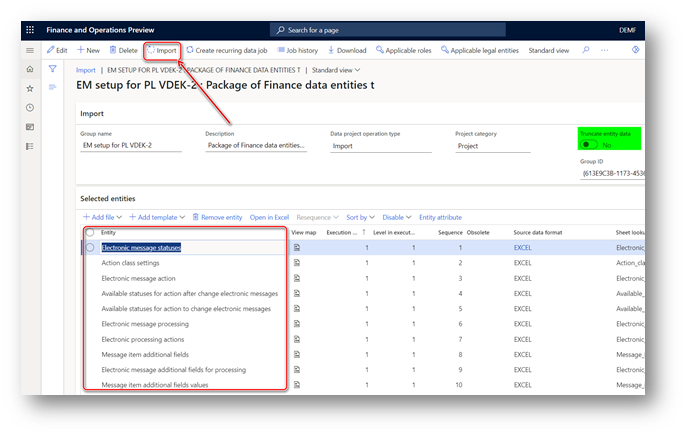
Sie erhalten eine Benachrichtigung in "Nachrichten", oder Sie können die Seite manuell aktualisieren, um den Fortschritt des Datenimports anzuzeigen. Wenn der Importvorgang abgeschlossen ist, werden auf der Seite "Ausführungszusammenfassung " die Ergebnisse angezeigt.Da die vorherige Version des EM-Setups für den JPK-V7M-Bericht in Ihrem System vorhanden war, werden einige Entitäten in der Spalte "Status" mit dem Wert "Fehlgeschlagen" gekennzeichnet. Für diesen Fehler beim Importieren sind keine zusätzlichen Aktionen erforderlich.

5. Aktualisieren von Parametern EMGenerateJPKVDEKReportController_PL ausführbaren Klasse
Elektronische Berichtskonfigurationen, die die Version 2 von JPK-V7M unterstützen, funktionieren für beide Versionen von JPK-V7M: (1) – für die Zeiträume vor dem 1. Januar 2022 und (2) – für die Zeiträume ab dem 1. Januar 2022. Um diese Funktion zu aktivieren, wurde das neue zusätzliche Feld "Wersja schematu" in die EM-Verarbeitung "JPK-V7M" eingeführt. Mithilfe des "Wersja schematu" können zusätzliche Feldbenutzer definieren, welche JPK-V7M-Version während der Berichtsgenerierung verwendet werden soll. Führen Sie die folgenden Schritte aus, um die zusätzliche Feldnutzung "Wersja schematu" durch die EMGenerateJPKVDEKReportController_PL ausführbare Klasse zu aktivieren:
-
Wechseln Sie zur Seite "Steuer - > Einrichten > Elektronische Nachrichten > Seite "Aktionen zur Nachrichtenverarbeitung ", und wählen Sie die Aktion Wygeneruj plik (Datei generieren) in der linken Liste der Aktionen aus.
-
Löschen Sie den Wert aus dem Feld " Ausführbare Klasse ", und speichern Sie die Änderung.
-
Wechseln Sie zur Seite "Steuer > Setup > Elektronische Nachrichten > Einstellungen für ausführbare Klassen " und wählen Sie die wygenerowanie JPK-V7M ausführbare Klasse aus.
-
Klicken Sie im Bereich "Aktion" auf "Parameter ", und notieren Sie sich Ihre Einstellungen.
-
Klicken Sie im Bereich "Aktion" auf " Löschen ", um die ausführbare JPK-V7M-Klasse von Wygenerowanie zu löschen, und speichern Sie die Änderung.
-
Klicken Sie im Aktionsbereich auf "Neu ", und füllen Sie die Felder der neuen Zeile aus:
|
Feldname |
Wert |
|
Ausführbare Klasse |
Wygenerowanie JPK-V7M |
|
Beschreibung |
Wygenerowanie JPK-V7M |
|
Name der ausführbaren Klasse |
EMGenerateJPKVDEKReportController_PL |
7. Speichern Sie die Änderung.
8. Klicken Sie im Bereich "Aktion" auf "Parameter ", und stellen Sie Ihre Einstellungen aus der Notiz wieder her, und führen Sie schritt 4 aus.
9. Wählen Sie im Feld " Schemaversion " den Wert "Wersja schematu" aus der Liste aus, speichern Sie Ihre Änderungen.
10. Wechseln Sie zu "Steuer > Einrichten > elektronischen Nachrichten > Seite "Aktionen zur Nachrichtenverarbeitung ", und wählen Sie die Aktion "Wygeneruj plik (Datei generieren)" in der linken Liste der Aktionen aus.
11. Wählen Sie im Feld "Ausführbare Klasse" den Wert "Wygenerowanie JPK-V7M" aus, speichern Sie die Änderung.
6. Einrichten der Standardversion von XSD für JPK-V7M
Elektronische Berichtskonfigurationen, die die Version 2 von JPK-V7M unterstützen, funktionieren für beide Versionen von JPK-V7M: (1) – für die Zeiträume vor dem 1. Januar 2022 und (2) – für die Zeiträume ab dem 1. Januar 2022. Mithilfe des "Wersja schematu" können zusätzliche Feldbenutzer definieren, welche JPK-V7M-Version während der Berichtsgenerierung verwendet werden soll. Bei PL JPK-V7M EM Setup v.6 KB5007691 Paket "Wersja schematu" erhält das zusätzliche Feld standardmäßig den Wert "1". Wenn der Benutzer eine neue elektronische Nachricht erstellt, wird das zusätzliche Feld "Wersja schematu" auf "1" festgelegt. Wenn Sie den Standardwert dieses Felds ändern möchten, führen Sie die folgenden Schritte aus:
-
Wechseln Sie zu "Steuer - > Einrichten > Elektronische Nachrichten > Seite " Elektronische Nachrichtenverarbeitung ", wählen Sie auf der linken Seite JPK-V7M aus, und erweitern Sie die Felder "Nachricht", " FastTab".
-
Suchen Sie das zusätzliche Feld "Wersja schematu", und wählen Sie den gewünschten Wert aus der Nachschlageliste aus.
-
Speichern Sie Ihre Änderung.
7. P_540 und P_560 Tags des Deklaracja-Knotens
Mit PL JPK-V7M EM Setup v.6 KB5007691 Paket werden neue Werte für das zusätzliche Feld "P_54_Powód" verfügbar. Stellen Sie sicher, dass diese Werte für den Benutzer verfügbar sind:
-
Wechseln Sie zu "Steuer - > Einrichten > Elektronische Nachrichten > Seite " Elektronische Nachrichtenverarbeitung ", wählen Sie auf der linken Seite JPK-V7M aus, und erweitern Sie die Felder "Nachricht", " FastTab".
-
Suchen Sie nach dem zusätzlichen Feld "P_54_Powód", und erweitern Sie die Nachschlageliste.
-
Stellen Sie sicher, dass P_540 und P_560 Werte in der Liste enthalten sind.
Ergänzende Änderungen
Zusätzlich zu den Änderungen, die für Version 2 von JPK-V7M erforderlich sind, werden die folgenden Änderungen in das aktuelle Update gemäß den Ideen eingeführt, die im Ideenportal registriert sind:
-
Microsoft Idea · JPK_V7M und fehlende Umsatzsteuer-Meldecodes unter Zuordnung (dynamics.com): JPK_V7M und fehlende Umsatzsteuer-Meldecodes unter Zuordnung
-
Microsoft Idea · [POL] JPK V7M (VDEK) - Möglichkeit zum Erstellen einer Korrekturdatei für einen Teil (dynamics.com): JPK V7M (VDEK) - Möglichkeit zum Erstellen einer Korrekturdatei für einen Teil
K_31- und K_32-Tags werden jetzt unterstützt
Die erweiterte Liste der Umsatzsteuer-Berichtscodes wird in den JPK-V7M-Formaten unterstützt und wird jeweils in K_31 und K_32 Tags des Knotens Ewidencja/SprzedazWiersz/Kwoty dotyczące transakcji gemeldet:
|
Umsatzsteuercodes |
Umsatzsteuer-Berichterstellungscode |
Beschreibung |
Tagname in JPK-V7 |
Anmelden bei JPK-V7M |
|
VAT17_1.5 |
11901 |
Steuerpflichtige Verkäufe |
K_31 |
- |
|
11903 |
Umsatzsteuer zu entrichten |
K_32 |
- |
|
|
11904 |
Steuerbare Verkaufsgutschrift |
K_31 |
- |
|
|
11906 |
Umsatzsteuer auf Verkaufsgutschrift |
K_32 |
- |
Sie können neue PL JPK Sales tax reporting codes.xlsx aus der Shared Asset Library von LCS (im Datenpaketobjekttyp) herunterladen oder Manuell erforderliche Berichtscodes zu Ihrer Finanzabteilung hinzufügen.
Generierung von JPK-V7M ohne Deklaracja-Knoten (nur für Korrekturen im Ewidencja-Knoten)
PL JPK-V7M EM setup v.6 KB 5007691 Paket führt das neue zusätzliche Feld "Sklad pliku" zur JPK-V7M EM-Verarbeitung ein. Mithilfe des "Sklad pliku" können zusätzliche Feldbenutzer auswählen, ob JPK-V7M den Deklaracja-Knoten (Pelny plik XML – vollständige XML-Datei) enthält oder ob er keinen Deklaracja-Knoten enthält (nur Tylko Ewidencja - Ewidencja-Knoten). Mit PL JPK-V7M EM Setup v.6 KB5007691 Paket "Sklad pliku" erhält zusätzliches Feld standardmäßig den Wert "Pelny plik XML". Dies bedeutet, dass beim Erstellen einer neuen elektronischen Nachricht "Sklad pliku" zusätzliches Feld auf "Pelny plik XML" festgelegt wird. Wenn Sie den Standardwert dieses Felds ändern möchten, führen Sie die folgenden Schritte aus:
-
Wechseln Sie zu "Steuer - > Einrichten > Elektronische Nachrichten > Seite " Elektronische Nachrichtenverarbeitung ", wählen Sie auf der linken Seite JPK-V7M aus, und erweitern Sie die Felder "Nachricht", " FastTab".
-
Suchen Sie das zusätzliche Feld "Sklad pliku", und wählen Sie den gewünschten Wert aus der Nachschlageliste aus.
-
Speichern Sie Ihre Änderung.
Problembehandlung
"Fehler beim Ausführen der Aktion "Wygeneruj plik"..." aufgrund einer Änderung der Struktur von ausführbaren Klassenparametern
Nach dem Upgrade auf version of Finance containing EMGenerateJPKVDEKReportController_PL executable class with new "Schema version" parameter you may get the following error when run SAF VDEK getting below error: "An error occurred while running action "Wygeneruj plik" for the message XXX. Ausführliche Informationen finden Sie unter Aktionsprotokollanlage.”
Es wird empfohlen, die nächsten Schritte auszuführen, um diesen Fehler zu beheben:
-
Wechseln Sie zur Seite "Steuer - > Einrichten > Elektronische Nachrichten > Seite "Aktionen zur Nachrichtenverarbeitung ", und wählen Sie die Aktion Wygeneruj plik (Datei generieren) in der linken Liste der Aktionen aus.
-
Löschen Sie den Wert aus dem Feld " Ausführbare Klasse ", und speichern Sie die Änderung.
-
Wechseln Sie zur Seite "Steuer > Setup > Elektronische Nachrichten > Einstellungen für ausführbare Klassen " und wählen Sie die wygenerowanie JPK-V7M ausführbare Klasse aus.
-
Klicken Sie im Bereich "Aktion" auf "Parameter ", und notieren Sie sich Ihre Einstellungen.
-
Klicken Sie im Bereich "Aktion" auf " Löschen ", um die ausführbare JPK-V7M-Klasse von Wygenerowanie zu löschen, und speichern Sie die Änderung.
-
Klicken Sie im Aktionsbereich auf "Neu ", und füllen Sie die Felder der neuen Zeile aus:
|
Feldname |
Wert |
|
Ausführbare Klasse |
Wygenerowanie JPK-V7M |
|
Beschreibung |
Wygenerowanie JPK-V7M |
|
Name der ausführbaren Klasse |
EMGenerateJPKVDEKReportController_PL |
-
Speichern Sie die Änderung.
-
Klicken Sie im Bereich "Aktion" auf "Parameter ", und stellen Sie Ihre Einstellungen aus der Notiz im Schritt 4 wieder her.
-
Wählen Sie im Feld " Schemaversion " den Wert "Wersja schematu" aus der Liste aus, speichern Sie Ihre Änderungen.
-
Wechseln Sie zur Seite "Steuer - > Einrichten > Elektronische Nachrichten > Seite "Aktionen zur Nachrichtenverarbeitung ", und wählen Sie die Aktion Wygeneruj plik (Datei generieren) in der linken Liste der Aktionen aus.
-
Wählen Sie im Feld "Ausführbare Klasse" den Wert "Wygenerowanie JPK-V7M" aus, speichern Sie die Änderung.
"Anwendungsspezifische Parameter werden für die Konfiguration nicht richtig festgelegt"
Wenn anwendungsspezifische Parameter für die ausgewählte Version der ER-Konfiguration im Arbeitsbereich für die elektronische Berichterstellung nicht angegeben und abgeschlossen sind, wird dem Benutzer möglicherweise der folgende Fehler angezeigt, wenn versucht wird, den JPK-V7M-Bericht zu generieren: "Anwendungsspezifische Parameter werden für die Konfiguration nicht ordnungsgemäß festgelegt. Anwendungsspezifische Parameter für die Konfiguration wurden nicht gefunden. Anwendungsspezifische Parameter werden für die Konfiguration nicht ordnungsgemäß festgelegt. Fehler beim Export..”. Wenn dieser Fehler angezeigt wird, führen Sie die in Abschnitt 3 des Setup-Teils dieses KB-Artikels beschriebenen Schritte aus ("Update setup of application-specific parameter").
Es wird empfohlen, das Feature zu aktivieren. Verwenden Sie anwendungsspezifische Parameter aus früheren Versionen von ER-Formaten im Arbeitsbereich "Featureverwaltung ". Wenn dieses Feature aktiviert ist, gelten Parameter, die für die frühere Version eines ER-Formats konfiguriert sind, automatisch für die spätere Version desselben Formats. Wenn dieses Feature nicht aktiviert ist, müssen Sie anwendungsspezifische Parameter explizit für jede Formatversion konfigurieren. Das Feature "Anwendungsspezifische Parameter aus früheren Versionen von ER-Formaten verwenden" ist ab Version 10.0.23 für die Featureverwaltung im Arbeitsbereich "Featureverwaltung" verfügbar. Weitere Informationen zum Einrichten der Parameter eines ER-Formats für jede juristische Person finden Sie unter Einrichten der Parameter eines ER-Formats pro juristischer Person.










